Redis搭建Windows平台
安装程序下载
从官网下载安装程序。
https://redis.io/download

https://github.com/MicrosoftArchive/redis/releases
新地址:https://github.com/tporadowski/redis
上图也就是说官方不支持windows平台,但是微软的技术团队维护了windows 64位的版本。点击 Learn more,进入下图。

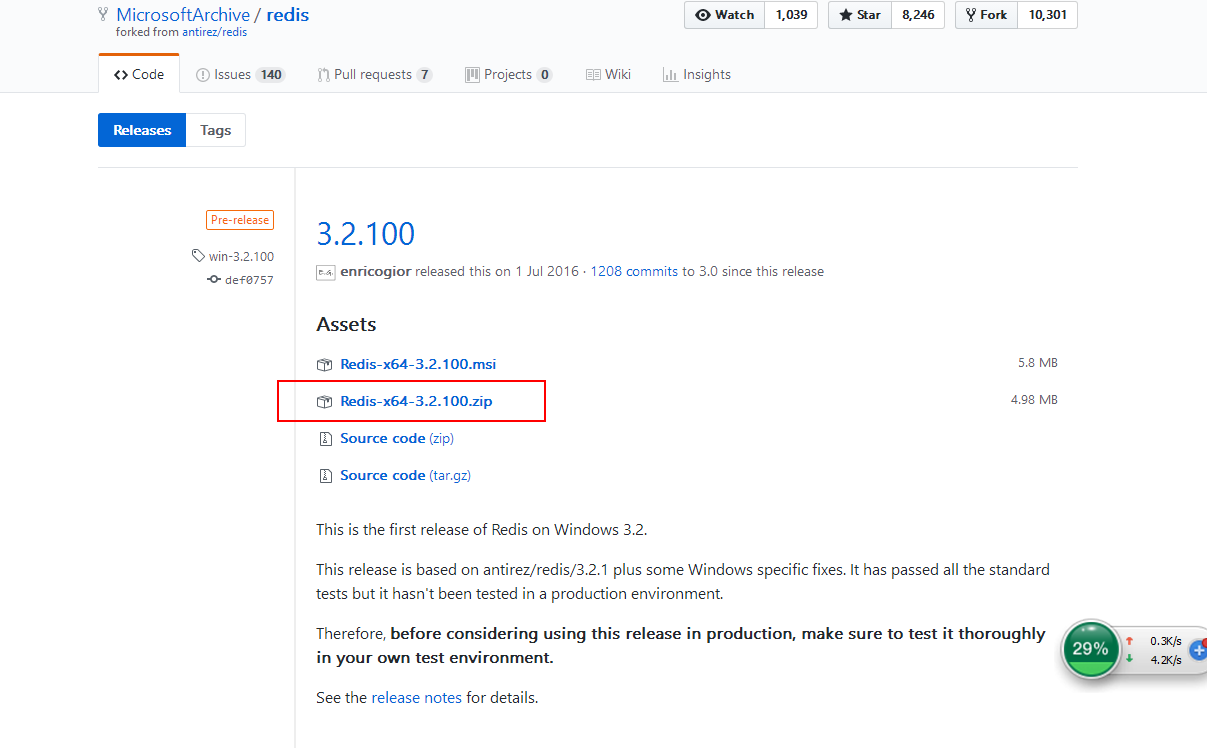
https://github.com/MicrosoftArchive/redis/releases/download/win-3.2.100/Redis-x64-3.2.100.zip
安装程序介绍
安装包解压目录
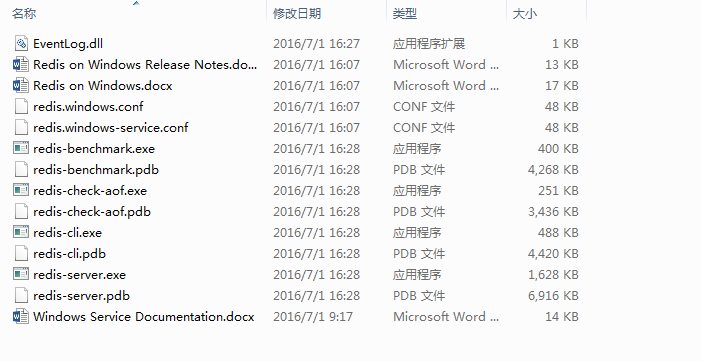
.pdb是.net平台调试文件,我们vs里面编译之后的都有的。所以我们主要看exe文件。
说明文档
windows版本的发布笔记。里面主要是几个网页链接地址。
Redis on Windows Release Notes.docx
redis在windows平台上的一些差异说明。(程序vs编译的)
Redis on Windows.docx
服务安装文档,教你怎么把redis安装成一个服务
Windows Service Documentation.docx
配置文件
创建服务的时候如果不指定配置文件,则默认为redis.windows-service.conf这个配置文件。
注:win下redis 配置文件的参数去掉注释时前不留空格 否则服务安装报错
服务器
redis-server.exe
直接运行的话可以启动一个redis服务,但是这个打开的窗口不能关闭。
客户端
redis-cli.exe
服务创建
如何创建在redis的文档(Windows Service Documentation.docx)中已经介绍过了。这里简单的介绍一下。
我们把脚本写入到批处理脚本中。
redis-server --service-install redis.windows.conf --loglevel verbose --service-name Redis8889 --port 8889 --requirepass 123456 --bind 127.0.0.1
redis-server --service-start --service-name Redis8889
注意如果是服务器上面, bind请写服务器地址IP,本地测试不走网卡的话就是127.0.0.1。其实这些参数都是在配置文件中可以配置,当然脚本也可以重新指定,后面还可以加入更多的参数, 格式就是 --配置型名称 值
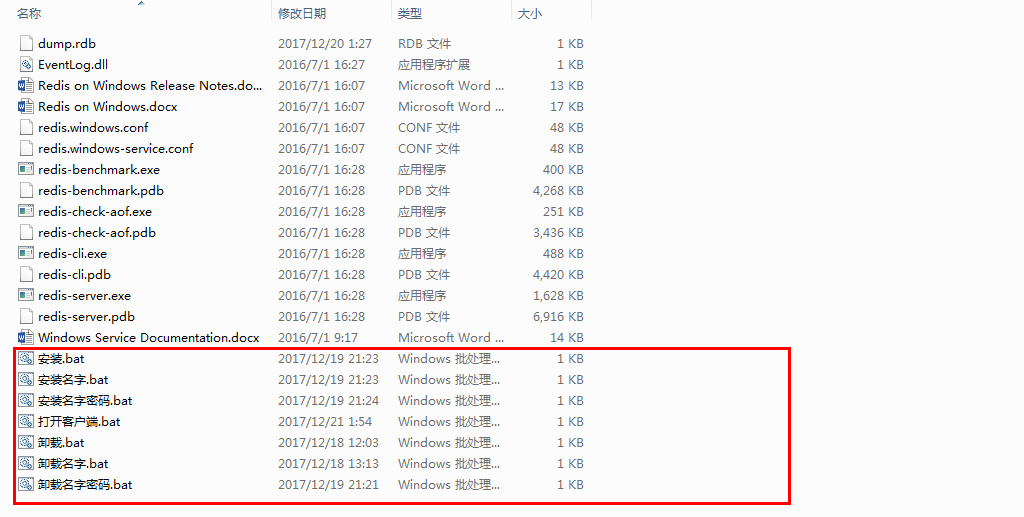
(上图中我一个redis搭建出来三个服务 有三个安装bat,其实他们操作的同一个redis缓存数据库,只是有多个服务(也就是多个实例)。如果要搭建不同的redis缓存数据库,那就需要把安装包复制几分分别安装服务就好了)
安装批处理文件下载(安装包自己下载,然后把批处理文件放在他的目录里面就可以,如上图。如果不想放在目录里面那么就需要添加系统环境变量 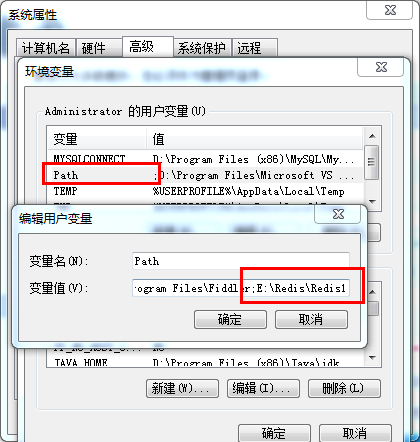
)
客户端打开服务
自带客户端
redis-cli.exe -h 127.0.0.1 -p 8889 -a 123456(脚本写成批处理)
-h服务器地址IP
-a端口
-a密码
操作界面客户端
redis desktop manager
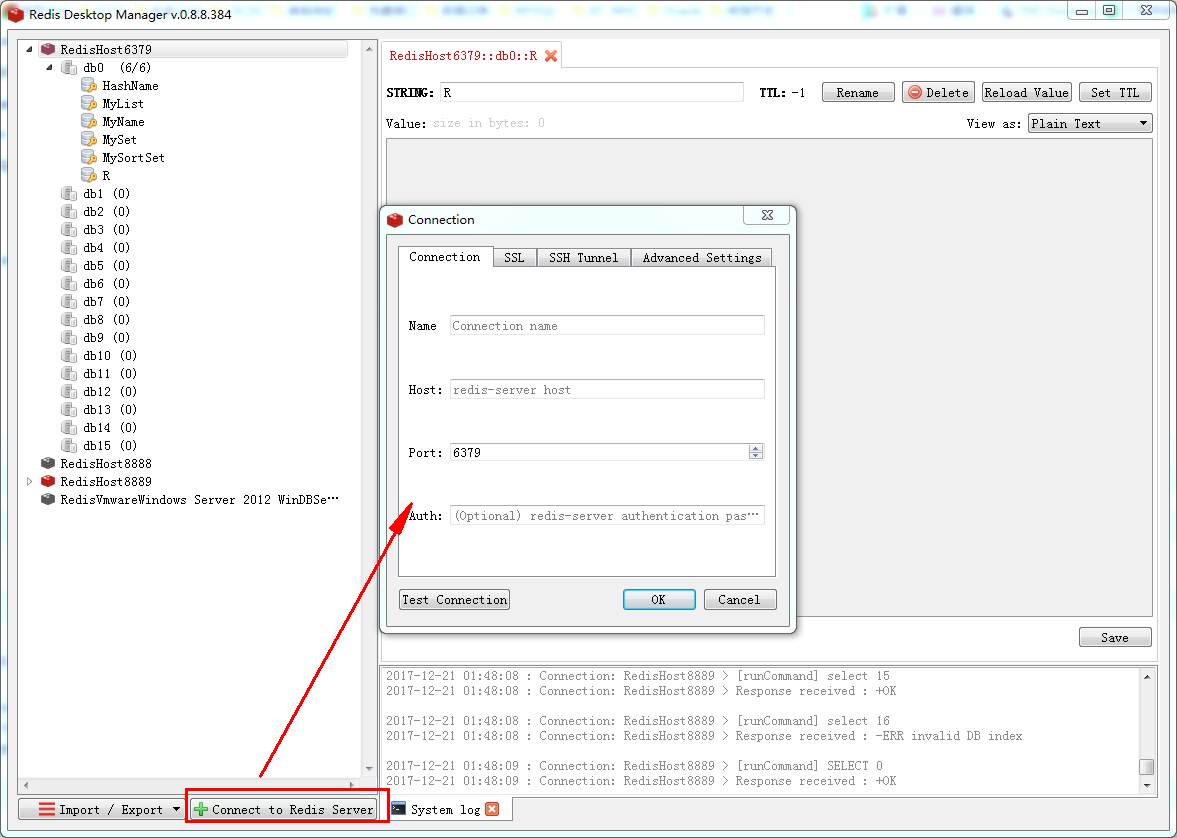
Redis搭建Windows平台的更多相关文章
- redis在windows平台安装和启动
官网: https://redis.io/ 中文网站:http://www.redis.net.cn/ 一.下载windows版本的redis 官网没有提供windows版本的下载,只有linux版本 ...
- MacOs/Liunx主机搭建windows平台双机调试环境
0x00 前言 本文的主要试用对象是Mac OS/Linux用户,对于想调试windows内核相关的一些东西时,需要搭建双机调试环境的一些记录.另外对于本机是windows的用户也完全试用,windo ...
- dubbo系列二、dubbo+zookeeper+dubboadmin分布式服务框架搭建(windows平台)
一.zookeeper配置中心安装 1.下载安装包,zookeeper-3.4.6.tar.gz 2.解压安装包,修改配置文件 参考zookeeper-3.4.6/conf/zoo_sample.cf ...
- 1-2 开发环境搭建-Windows平台
C:\Program Files\nodejs\node_modules\npm\npmrc C:\Users\ZHONGZHENHUA\.android\avd H:\heimaandroidadt ...
- Windows平台搭建-----C语言
上期我们已经进行Linux的平台搭建,今期我们就来搭建下我们最常用的.最适合初学者的一种方式,那就是搭建Windows平台开发环境,只需要两种工具即可,一个就是编辑器(编辑代码的工具),另一个就是编译 ...
- redis在windows中的安装
之前介绍过了redis的相关知识,以及在linux平台上安装redis,为了方便学习,这里记录一下redis在windows平台上的安装步骤 1.下载redis下载地址https://github.c ...
- Redis for Windows(C#缓存)配置文件详解
Redis for Windows(C#缓存)配置文件详解 前言 在上一篇文章中主要介绍了Redis在Windows平台下的下载安装和简单使用http://www.cnblogs.com/aehy ...
- ELK+redis搭建nginx日志分析平台
ELK+redis搭建nginx日志分析平台发表于 2015-08-19 | 分类于 Linux/Unix | ELK简介ELKStack即Elasticsearch + Logstas ...
- 从零起步搭建Wordpress个人博客——Windows 平台篇(上)
本文以 Windows Server R2 64bit 标准版 为基础,其他windows版本可能会略有不同. 参考资料: https://codex.wordpress.org/Installing ...
随机推荐
- 【知识点】同样是消息队列,Kafka凭什么速度那么快?
同样是消息队列,Kafka凭什么速度那么快? 作者 | MrZhangxd Kafka的消息是保存或缓存在磁盘上的,一般认为在磁盘上读写数据是会降低性能的,因为寻址会比较消耗时间,但是实际上,Kafk ...
- 【随记】Sql Server 2008 R2 备份时“无法打开备份设备”
如下图所示,在执行SQL一个简单的备份命令时发生下面的错误 可能的原因: 1.文件夹权限问题: 2.Sql Server SQLServer服务器用户策略问题: 问题排查: 1.查看了temp文件夹, ...
- leaflet常用插件库
1.常用地图切换加载(osm.google.baidu.gaode.tianditu.etc)https://github.com/htoooth/Leaflet.ChineseTmsProvider ...
- Java Hessian实践
Hessian是基于HTTP的轻量级远程服务解决方案,Hessian向RMI一样,使用二进制进行客户端和服务端的交互.但是与其它二进制远程调用技术(例如RMI)不同的是,它的二进制消息可以移植到其它非 ...
- Flink 之 写入数据到 ElasticSearch
前面 FLink 的文章中我们已经介绍了说 Flink 已经有很多自带的 Connector. 1.<从0到1学习Flink>—— Data Source 介绍 2.<从0到1学习F ...
- Spring Boot TImer Schedule Quartz
Spring Boot 2.X(十二):定时任务-云栖社区-阿里云https://yq.aliyun.com/articles/723876?spm=a2c4e.11155472.0.0.2f8b3a ...
- linux下如何制作initramfs镜像?
1. 准备文件 加入已经准备好了所有文件在/home/initrd-base目录下 2. 在内核中指定/home/initramfs-base目录 General setup -> (/home ...
- AI项目(CV方向)研发流程
- iptables保存规则(ubuntu和centos)
1.Ubuntu 首先,保存现有的规则: iptables-save > /etc/iptables.rules 然后新建一个bash脚本,并保存到/etc/network/if-pre-up. ...
- js 解析 JSON 数据
JSON 数据如下: { "name": "mkyong", , "address": { "streetAddress" ...
